- Тип техники
- Бренд
Просмотр инструкции электронной книги ONYX BOOX COLUMBUS 2, страница 9
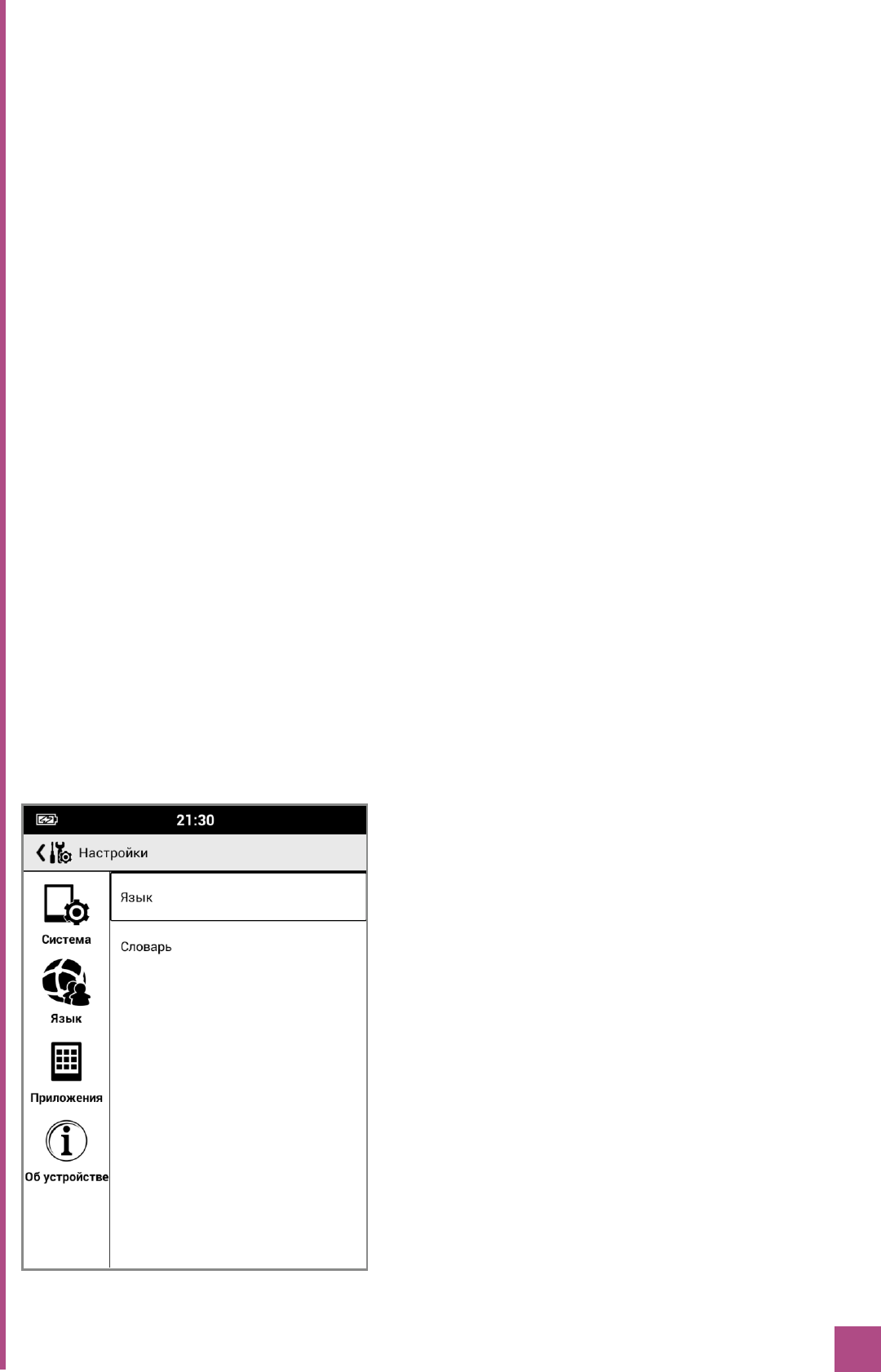
10
Вы можете выбрать время, по истечении которого устройство отключится при
бездействии. Это делается с целью экономии энергии и продления времени
автономной работы.
1.3 Работа с памятью
Данная вкладка позволяет получить информацию свободном объеме встроенной
памяти и объеме карты памяти вашего устройства. Так же вы можете управлять
установленной картой памяти microSD – безопасно извлекать ее из устройства или
производить ее форматирование. Для этого выбирайте соответствующий пункт
данной вкладки.
1.4 Личные данные
С помощью этой вкладки вы можете сделать сброс настроек и удалить данные с
электронной книги (при желании поставьте соответствующую галочку).
1.5 Настройки
В этой вкладке вы можете установить галку напротив пункта «Открыть последний
документ» для открытия последнего читаемого файла при следующем включении
электронной книги.
В настройках сканирования вы можете выбрать путь папки Books, откуда вы хотите
видеть файлы книг в вашей Библиотеке: из внутренней памяти или карты памяти
устройства. Обратите внимание, что при установке соответствующей галки, файлы,
находящиеся в других местах, не будут отображаться в Библиотеке.
Назначение области на главном экране ридера можно произвести в пункте
«Настройки поля последних документов»: будет отображаться область «Последние
открытые книги» или «Последние добавленные книги».
2. ЯЗЫК
2.1 Пункт “Язык”
Позволяет выбрать язык интерфейса
электронной книги, добавлять слова в словарь
пользователя устройства и настраивать
клавиатуру для ввода.
- Язык – нажав на эту закладку, вы можете
выбрать язык интерфейса электронной книги
из доступного множества. Выбор языка
производится с помощью кольца навигации и
кнопки ОК.
- Проверка правописания – включает
проверку орфографии при вводе текста с
клавиатуры.
- Пользовательский словарь - вы можете
добавлять слова в пользовательский словарь
для автоподстановки слов в различных
текстах. Выбрав в появившемся окне
пиктограмму ДОБАВИТЬ, вы можете добавить
слово с помощью появившейся клавиатуры
(см. пункт РАБОТА С КЛАВИАТУРОЙ).
Ваш отзыв будет первым



